Reklamcılık
 2010'dan beri Windows Phone platformunu kullandığım için beni en çok etkileyen şeylerden biri, Microsoft'un başlangıçta telefonunuzla dosya paylaşmayı ne kadar zorlaştırdığı oldu. Orijinal Windows Phone 7 ile, bir cihazı yığın depolama olarak kullanmak için bir kayıt defteri kesmesi gerekiyordu, ancak bu geçici çözüm, kısa süre sonra bir sonraki güncellemede desteklendi.
2010'dan beri Windows Phone platformunu kullandığım için beni en çok etkileyen şeylerden biri, Microsoft'un başlangıçta telefonunuzla dosya paylaşmayı ne kadar zorlaştırdığı oldu. Orijinal Windows Phone 7 ile, bir cihazı yığın depolama olarak kullanmak için bir kayıt defteri kesmesi gerekiyordu, ancak bu geçici çözüm, kısa süre sonra bir sonraki güncellemede desteklendi.
Neyse ki Windows Phone 8 ile Microsoft, telefonların yığın depolama aygıtları olarak kullanımı konusunda daha kabul edici bir pozisyon aldı. Sonuç olarak, herhangi bir Nokia Lumia 920 veya başka bir Windows Phone 8 ahizesi ile belge, e-posta eki, fotoğraf, video ve müzik dosyalarını paylaşmak artık daha kolay.
Biz daha önce Nokia Lumia 920 telefonlarını şebekelere bağlamanın çeşitli yöntemlerini tartıştı Nokia Lumia 920 ve Diğer Bağlantı Seçenekleri Nasıl BağlanırBurada, Birleşik Krallık'ta, 4G şu anda EE ağı (önceden T-Mobile ve Orange) tarafından büyük kasaba ve şehirlerde kullanıma sunuluyor. Yaşadığım yerde 3G ile sıkışıp kaldık, ama benim bir... Devamını oku
, ancak önemli bir ihmal yaptı – Bluetooth. Aslında Windows Phone için Bluetooth, USB, e-posta ve bulut ile birlikte cihazlar arasında veri alışverişi yapmanın ana yollarından biridir.USB ile Veri Aktarın
Windows 7 ve Windows 8'de Windows Phone 8 eşitleme yazılımıyla bir ilişki kurmayı ele aldık ve bu USB üzerinden yapılırken, telefonunuzdan bilgisayarınıza veya mengeneye veri aktarmanın tek yolu bu değildir. tersi.
Nokia Lumia'nızı USB kullanarak Windows bilgisayarınıza bağladığınızda, Windows Phone senkronizasyon yazılımının otomatik olarak başlaması gerekir.
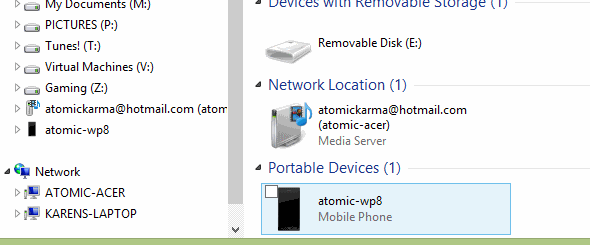
Ancak bu, telefonunuzda depolanan görüntüleri, videoları ve müzikleri otomatik olarak senkronize etmek için tasarlanmış olsa da, manuel seçeneğini tercih edebilirsiniz. Senkronizasyon yazılımını kullanmak yerine, bilgisayarınızdaki Belgeler, Müzik, Resimler, Zil Sesleri ve Videolar klasörünü görüntüleyebilirsiniz. Windows Gezgini'nde (veya tercih ettiğiniz işletim sisteminin dosya yöneticisinde) Nokia Lumia 920 ve cihazı arama isim.
Ardından, gerektiği gibi veri ekleyip kaldırarak medya klasörlerinin içeriğine göz atabilmeniz gerekir.
Belgeleri E-postayla Gönderme
Size e-postayla gönderilen fotoğraf ve videolar telefonunuzda açılabilir, ancak dosya boyutu nedeniyle bazı videoları e-postayla göndermekte zorlanabilirsiniz. Tek yapmanız gereken yeni bir e-posta mesajı başlatmak, ekler düğmesine basın ve göndermek istediğiniz görüntüleri bulmak için Fotoğraflar'a göz atın ve bunları e-postaya eklemek için öğesine dokunun.

Word, Excel, PowerPoint ve OneNote'un Microsoft Office Mobile uygulamaları, size gönderilen belgeleri kolayca açmanıza, düzenlemenize ve kaydetmenize olanak tanır. E-postaları silerken yanlışlıkla kaybolmayı önlemek için belgeler SkyDrive hesabınıza kaydedilir.
Office dosyalarını e-postayla göndermek için ilgili belgeyi açın ve açılan menüden Paylaş…, kullanmak istediğiniz e-posta hesabını seçin, alıcının adını ekleyin ve göndermek.
SkyDrive ve Bulut Çözümleri
Herhangi bir Windows Phone 8 cihazı ile başka bir bilgisayar veya telefon arasında dosya değiştirmenin belki de en kolay yolu bulut seçeneğini kullanmaktır.

Yukarıda belirtildiği gibi, Microsoft Office Mobile belgeleri otomatik olarak SkyDrive hesabınıza kaydedilir ve bu, diğer veri türleri için de kullanılabilir. fotoğraf ve video gibi SkyDrive ile Windows Phone'daki Filmleri, Fotoğrafları ve Belgeleri PaylaşınWindows Phone 8 ile sağlanan iyileştirmelerden biri, Microsoft'un bulut sistemi olan SkyDrive için geliştirilmiş destektir. kullanıcıların fotoğrafları, müzikleri, videoları ve daha fazlasını farklı cihazlar arasında yüklemelerini ve senkronize etmelerini sağlayan depolama sistemi. cihazlar. Karşı... Devamını oku . Telefonunuzda oluşturulanlar otomatik olarak yüklenecek şekilde ayarlanabilse de, size gönderilenler SkyDrive Windows Phone uygulaması kullanılarak yüklenebilir. Buradan, uzun dokunarak ve seçilerek de paylaşılabilirler. Paylaş, o zaman seçeneğin olduğu yerde bağlantıyı bir e-postada paylaş.
Diğer bulut depolama uygulamaları da mevcuttur. İşle ilgili belgeler için tercih ettiğim tercih Box'tır, ancak bunun başlıca nedeni 50 GB'lık bir depolama hesabım olmasıdır.
Windows Phone ile Bluetooth'u Kullanma
Nokia Lumia 920'niz ile başka bir telefon arasında veri paylaşmanın başka bir yöntemi de Bluetooth kullanmaktır.

Telefonunuzda Bluetooth'u etkinleştirmek için, Ayarlar > Bluetooth ve geçiş yap Açık. Windows Phone 8 daha sonra keşfedilebilir aygıtları arayacaktır. Örneğin, Windows PC'nize bağlanmak isteseydiniz, Denetim Masası > Ağ ve İnternet > Bluetooth ayarlarını değiştir Bilgisayarın keşfedilebilir olarak ayarlandığını onaylamak için.

Nokia Lumia 920 serisi telefonunuz tarafından bulunduğunda, işlemi başlatmak için bilgisayar adına dokunulabilir. eşleştirme (aynı güvenlik numarasının her iki cihazda da onaylanmasını gerektiren bir işlem) görüntülenir).
Dosya paylaşmak kolaydır. Cihazlar eşleştirildiğinde, açın Fotoğraflar, paylaşmak istediğiniz resmi bulun ve ona dokunun, menüyü açın ve paylaş… > Bluetooth,doğru telefon veya cihaz adına dokunmaya özen gösterin. Aynı işlemi video ve müzik paylaşmak için de kullanabilirsiniz.
Microsoft Office Mobile belgelerini Bluetooth üzerinden paylaşmak da mümkündür. Office'i açın, ilgili belgeye uzun dokunun ve paylaş… > Bluetooth, dosyayı paylaşmak istediğiniz cihazı tekrar dikkatlice seçin.
Dosyaları yalnızca bilgisayar (veya Android veya iOS çalıştıran telefon veya tablet) Bluetooth Nesne İletme Profilini destekliyorsa Bluetooth üzerinden paylaşabileceğinizi unutmayın. Bu profille, Windows Phone eşitleme yazılımı aracılığıyla kablosuz olarak eşitleyebileceksiniz.
Diğer Bluetooth profilleri Windows Phone'da yerleşiktir, ancak HID profili olmadığını unutmayın; telefonunuza bir Bluetooth klavye bağlayamazsınız.
Çözüm
Microsoft ve Nokia için Bluetooth tarafında yapılacak belki biraz iş var ama Windows Phone platformunda dosya açmanın ve paylaşmanın artık pek çok yolu olduğunu bilmek güzel.
Yakın mesafedeyseniz Bluetooth muhtemelen en iyi seçenektir, ancak bilgisayarınızla eşitleme yapıyorsanız, Dosyaları ve klasörleri telefonunuza ve telefonunuzdan manuel olarak sürükleme yöntemi, senkronizasyon yazılımının işini yapmasını beklemekten biraz daha tatmin edicidir. şey.
Christian Cawley Güvenlik, Linux, Kendin Yap, Programlama ve Tech Açıklaması'nın Editör Yardımcısıdır. Ayrıca The Really Useful Podcast'i üretir ve masaüstü ve yazılım desteği konusunda geniş deneyime sahiptir. Linux Format dergisine katkıda bulunan Christian, bir Raspberry Pi tamircisi, Lego aşığı ve retro oyun hayranıdır.